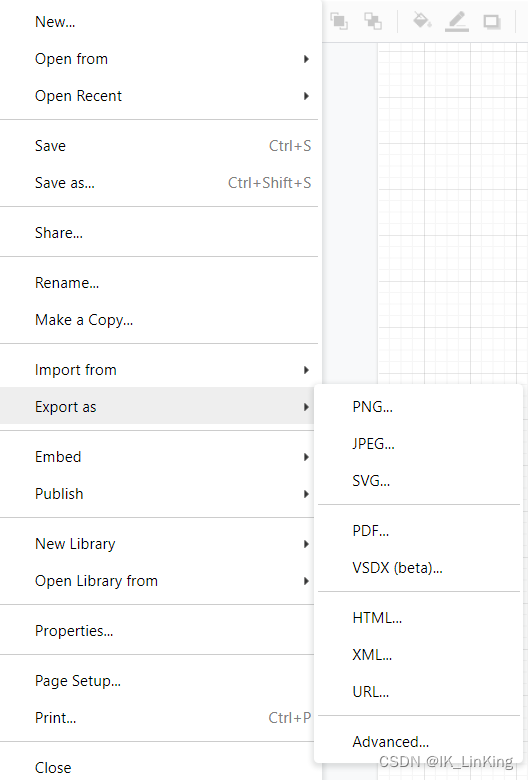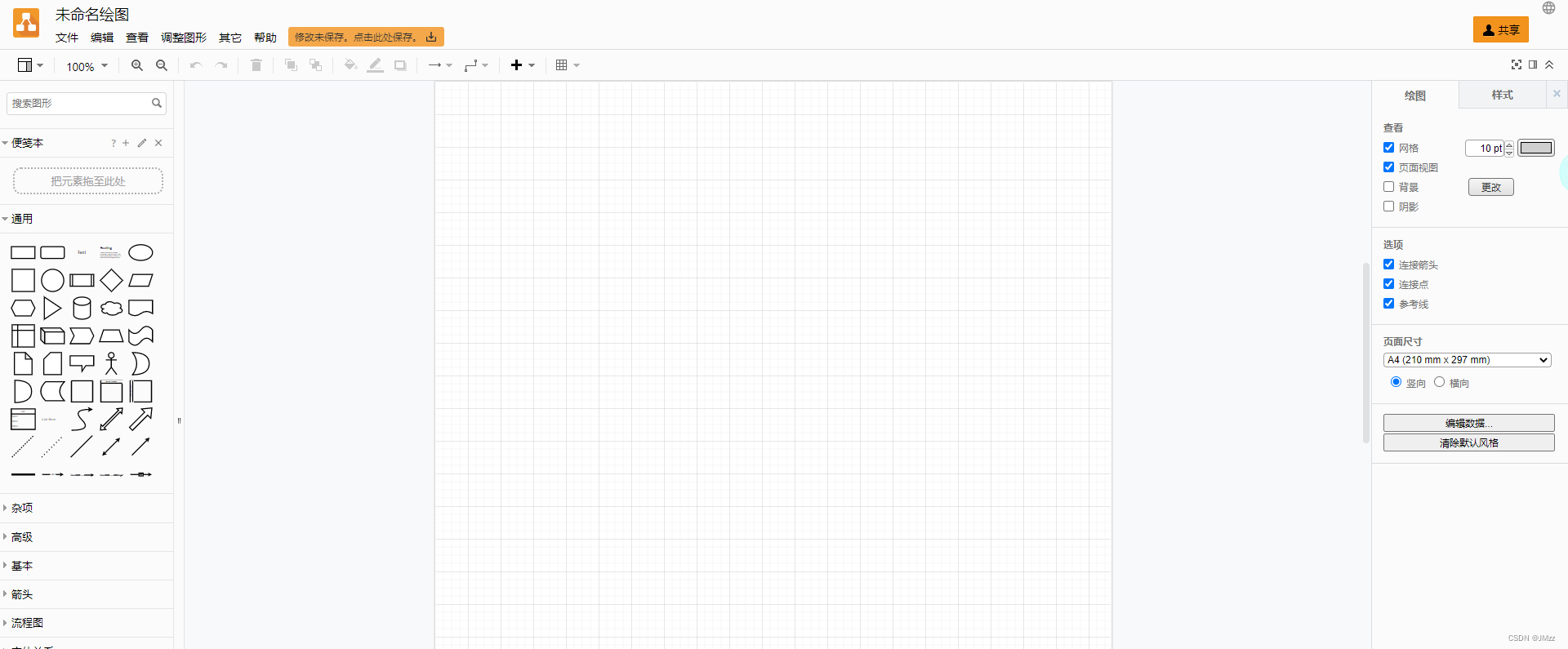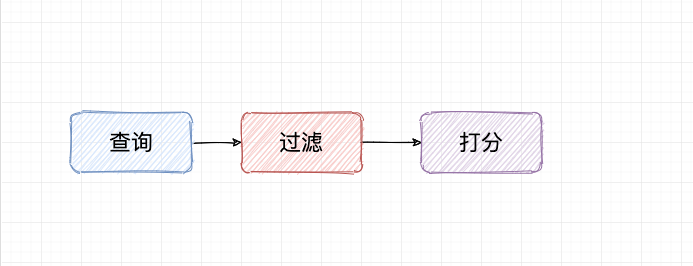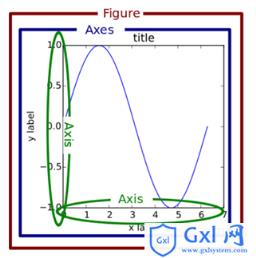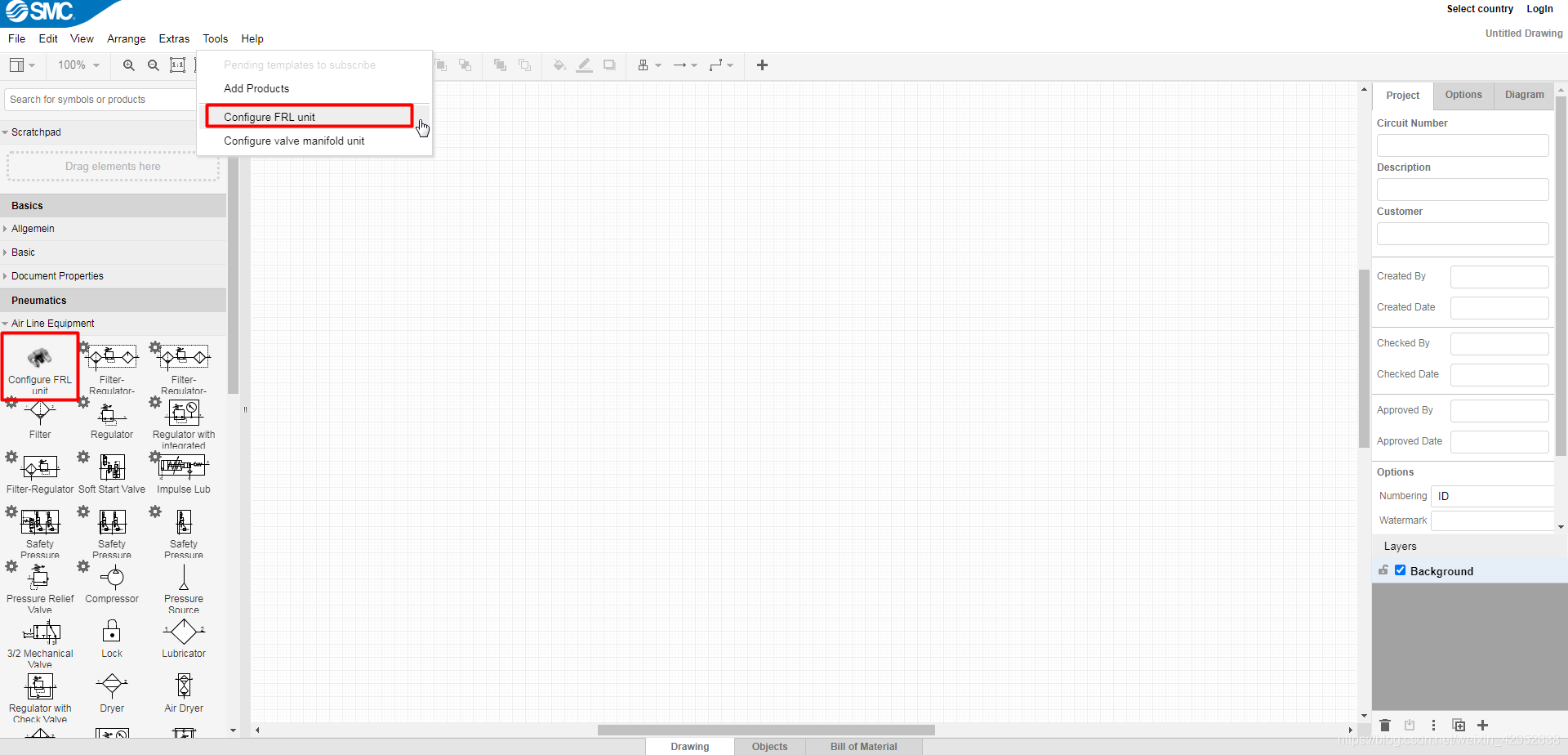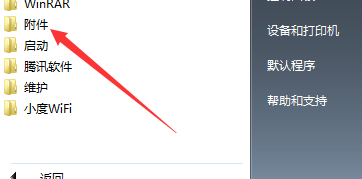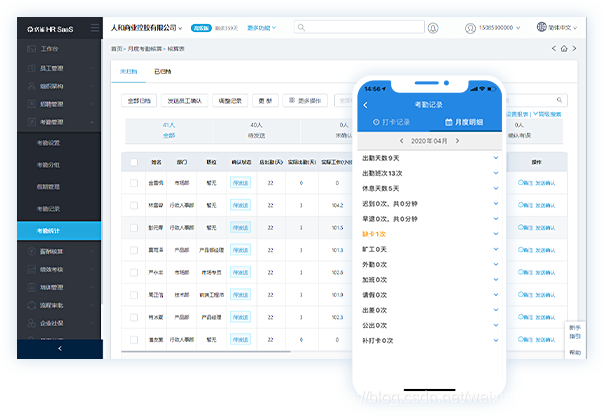文章目录
- 介绍
- 代码&制作
- v1.0
- v2.0
- v3.0
- v3.1
- v4.x:新的更新!!!
- 下载地址
- 附言
介绍
制作:Morgan
工具:VisualBasic6.0
邮箱:MorganFish0508@163.com1037502595@qq.com
GitHub:https://github.com/MorganNotFound
CSDN:https://blog.csdn.net/MorganFish
欢迎点赞+收藏+下载+评论
附代码,附源程序,附成品
代码&制作
这个程序说难不难,就是制作要有耐心,否则难以完成。不过这也是优点,可以尽情创作、更改,在总体的框架结构下,可以一步步的完善,下面我将展示一下我三个阶段的代码,并展示我的制作方法(但准确来说如果要改进还可以有v4.0、v5.0版本)
v1.0
(一)新建一个标准exe并适当调大窗口,为画图提供空间
(二)插入三个HScrollBar控件即水平滚动条,并使用三个Label来对滚动条控制对象进行标注,右侧再加入一个垂直滚动条VScrollBar,更改HScroll1~3的Min属性为0,Max为255,VScroll1的Min为1,Max为15
(三)插入一个Label,删除其Caption
(四)插入代码
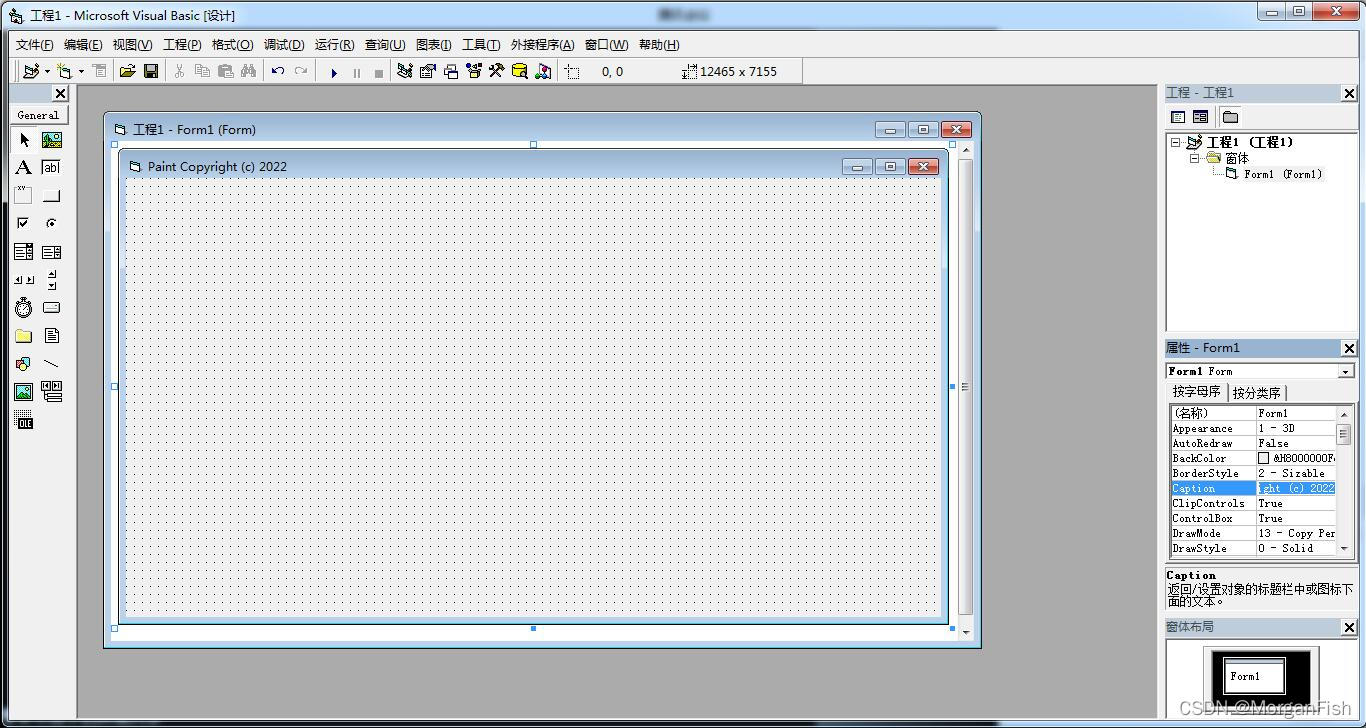
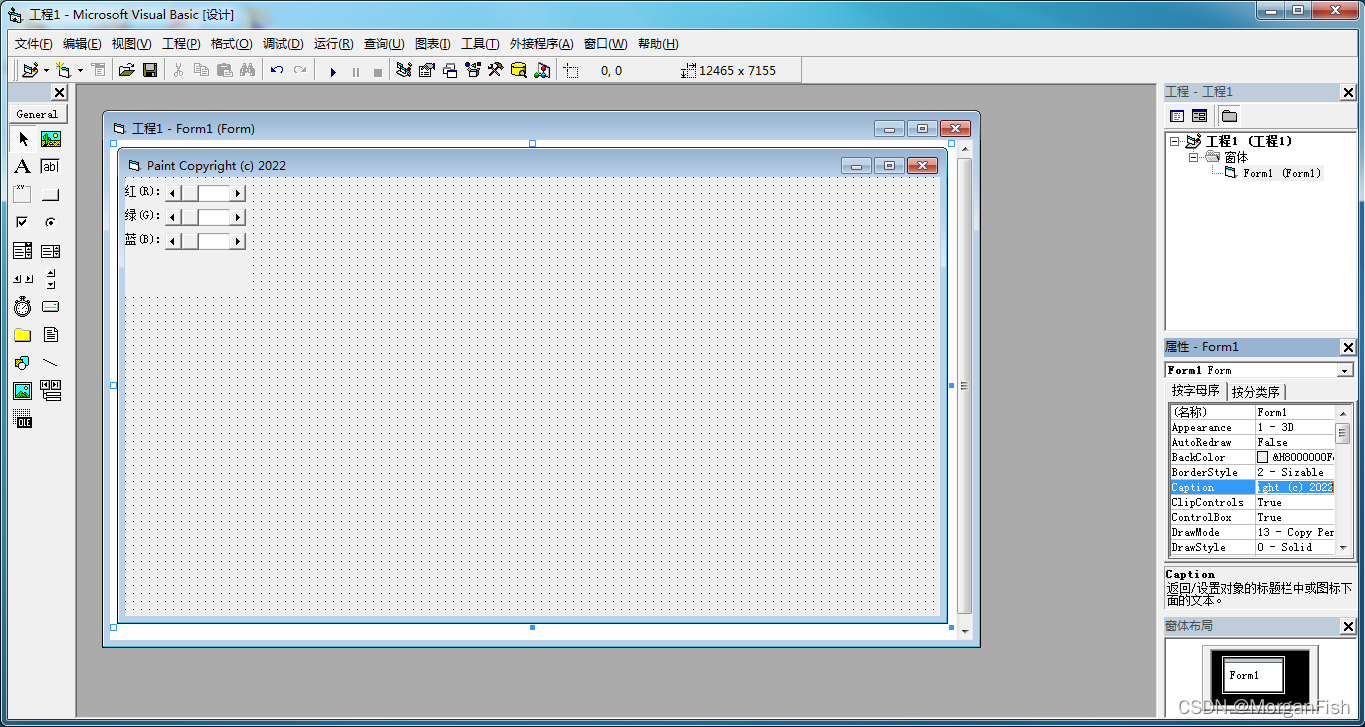

代码如下:
Private Sub Form_Load()
HScroll1.Min = 0
HScroll1.Max = 255
HScroll2.Min = 0
HScroll2.Max = 255
HScroll3.Min = 0
HScroll3.Max = 255
VScroll1.Min = 1
VScroll1.Max = 15
End Sub
Private Sub Form_MouseDown(Button As Integer, Shift As Integer, X As Single, Y As Single)
Form1.CurrentX = X
Form1.CurrentY = Y
End Sub
Private Sub Form_MouseMove(Button As Integer, Shift As Integer, X As Single, Y As Single)
If Button = 1 Then Line -(X, Y), RGB(HScroll1.Value, HScroll2.Value, HScroll3.Value)
End Sub
Private Sub HScroll1_Change()
Label4.BackColor = RGB(HScroll1.Value, HScroll2.Value, HScroll3.Value)
End Sub
Private Sub HScroll2_Change()
Label4.BackColor = RGB(HScroll1.Value, HScroll2.Value, HScroll3.Value)
End Sub
Private Sub HScroll3_Change()
Label4.BackColor = RGB(HScroll1.Value, HScroll2.Value, HScroll3.Value)
End Sub
Private Sub VScroll1_Change()
Form1.DrawWidth = VScroll1.Value
End Sub
这里是运用了MouseDown和MouseMove的检测,记录按下鼠标时的坐标,然后使用line进行绘画
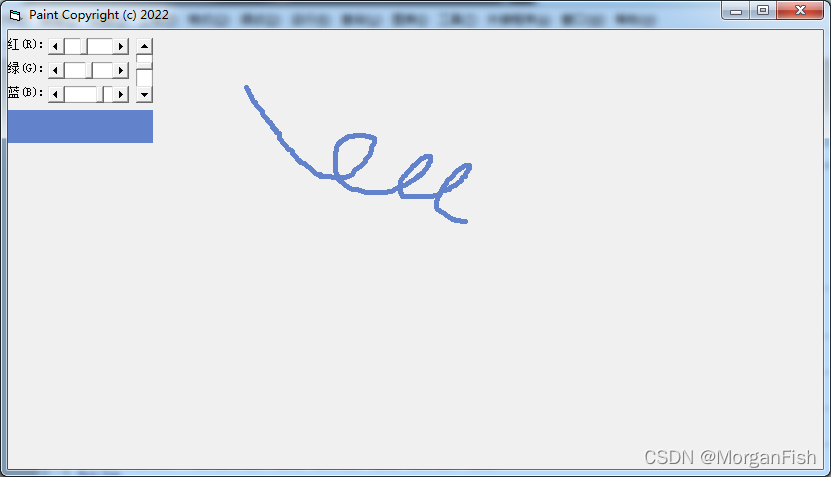
v2.0
使用一个line1替代了变换颜色的label,使其可以同时预览画笔粗细,为了方便还将VScroll换成了HScroll,新增TextBox显示RGB色号
先看看效果:
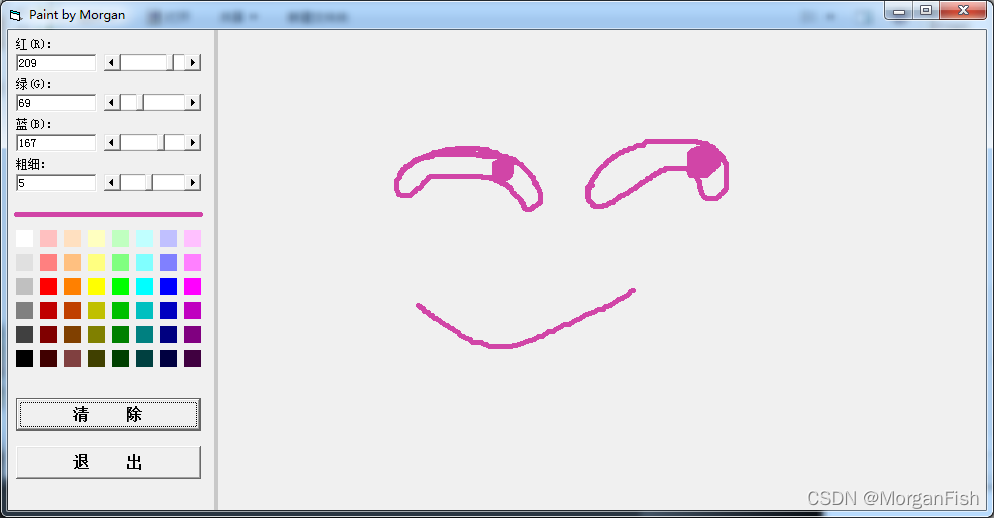
我插入了许多色块(label5(index as integer)),单击选中绘画颜色,成品都在我的GitHub仓库,代码和v3.0的合并在了一起,由于3的代码其实不太完善,我都使用'把代码禁用了,可以自己更改哦~
注意:此时的Textbox仅可以用来输出,v3.0可以输入数据,但是输错类型将退出程序,v3.1修复了此bug
v3.0
新增自定义颜色存储并支持画圆(增用了一个Combo1),并升级了TextBox使其同时可以控制颜色,即可以输入来改变颜色
看看效果:
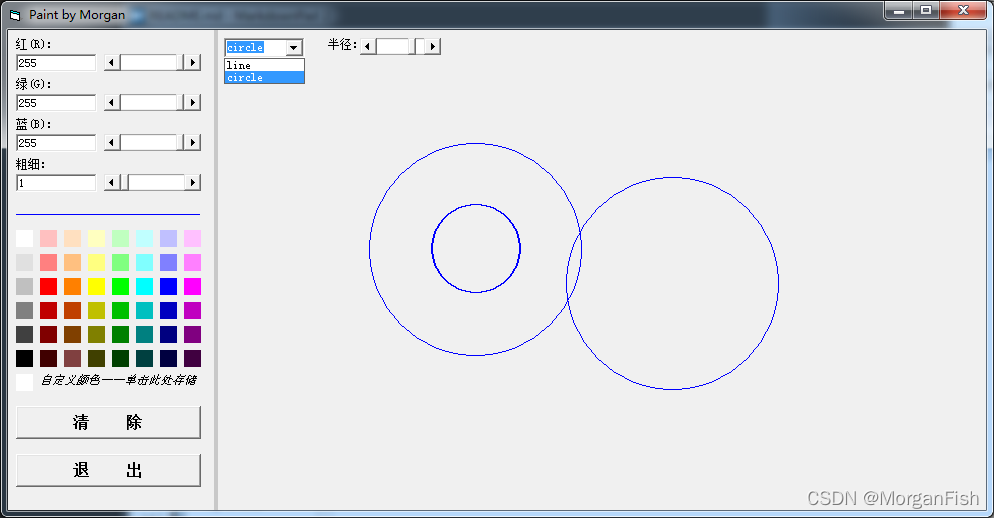
再看看代码:
Private Sub Command1_Click()
Form1.Cls
End Sub
Private Sub Command2_Click()
End
End Sub
Private Sub Form_Load()
HScroll1.Min = 0
HScroll1.Max = 255
HScroll2.Min = 0
HScroll2.Max = 255
HScroll3.Min = 0
HScroll3.Max = 255
HScroll4.Min = 1
HScroll4.Max = 20
Combo1.AddItem "line"
'Combo1.AddItem "circle"
'Combo1.AddItem "straight line"
Label8.Visible = False
HScroll5.Visible = False
End Sub
Private Sub Form_MouseDown(Button As Integer, Shift As Integer, X As Single, Y As Single)
Form1.CurrentX = X
Form1.CurrentY = Y
End Sub
Private Sub Form_MouseMove(Button As Integer, Shift As Integer, X As Single, Y As Single)
If Combo1.Text = "line" Then
Label8.Visible = False
HScroll5.Visible = False
If Button = 1 Then Line -(X, Y), Line1.BorderColor
End If
'If Combo1.Text = "circle" Then
'Label8.Visible = True
'HScroll5.Visible = True
'If Button = 1 Then Circle (X, Y), ((M - X) ^ 2 + (N - Y) ^ 2) ^ (1 / 2), Line1.BorderColor
'End If
'If Combo1.Text = "line" Then
'Label8.Visible = False
'HScroll5.Visible = False
'If Button = 1 Then Line Step(X, Y)-Step(M, N), Line1.BorderColor
'End If
End Sub
'Private Sub Form_MouseUp(Button As Integer, Shift As Integer, X As Single, Y As Single)
'Form1.CurrentX = M
'Form1.CurrentY = N
'End Sub
Private Sub HScroll1_Change()
Line1.BorderColor = RGB(HScroll1.Value, HScroll2.Value, HScroll3.Value)
Text1.Text = HScroll1.Value
End Sub
Private Sub HScroll2_Change()
Line1.BorderColor = RGB(HScroll1.Value, HScroll2.Value, HScroll3.Value)
Text2.Text = HScroll2.Value
End Sub
Private Sub HScroll3_Change()
Line1.BorderColor = RGB(HScroll1.Value, HScroll2.Value, HScroll3.Value)
Text3.Text = HScroll3.Value
End Sub
Private Sub HScroll4_Change()
Form1.DrawWidth = HScroll4.Value
Line1.BorderWidth = HScroll4.Value
Text4.Text = HScroll4.Value
End Sub
Private Sub Label5_Click(Index As Integer)
Line1.BorderColor = Label5(Index).BackColor
End Sub
Private Sub label6_click()
Line1.BorderColor = Label6.BackColor
End Sub
Private Sub Label7_Click()
Label6.BackColor = Line1.BorderColor
End Sub
Private Sub Text1_Change()
HScroll1.Value = Text1.Text
End Sub
Private Sub Text2_Change()
HScroll2.Value = Text2.Text
End Sub
Private Sub Text3_Change()
HScroll3.Value = Text3.Text
End Sub
Private Sub Text4_Change()
HScroll4.Value = Text4.Text
End Sub
我原想添加画直线与圆的代码,结果发现并不令人满意,就禁用了hhh…不过基本算是完成了目标,并适当的美化了程序
v3.1
嘿嘿,为什么要有v3.1咧?是因为我闲嘛……不不不当然不是,这很重要,众所周知,vb只要类型不匹配就退出,万一输数据的时候一手误就退出咋办咧?别急别急,使用if判断一下不就好了嘛!先看看代码:
Private Sub Command1_Click()
Form1.Cls
End Sub
Private Sub Command2_Click()
End
End Sub
Private Sub Form_Load()
HScroll1.Min = 0
HScroll1.Max = 255
HScroll2.Min = 0
HScroll2.Max = 255
HScroll3.Min = 0
HScroll3.Max = 255
HScroll4.Min = 1
HScroll4.Max = 20
Combo1.AddItem "line"
'Combo1.AddItem "circle"
'Combo1.AddItem "straight line"
Label8.Visible = False
HScroll5.Visible = False
End Sub
Private Sub Form_MouseDown(Button As Integer, Shift As Integer, X As Single, Y As Single)
Form1.CurrentX = X
Form1.CurrentY = Y
End Sub
Private Sub Form_MouseMove(Button As Integer, Shift As Integer, X As Single, Y As Single)
If Combo1.Text = "line" Then
Label8.Visible = False
HScroll5.Visible = False
If Button = 1 Then Line -(X, Y), Line1.BorderColor
End If
'If Combo1.Text = "circle" Then
'Label8.Visible = True
'HScroll5.Visible = True
'If Button = 1 Then Circle (X, Y), ((M - X) ^ 2 + (N - Y) ^ 2) ^ (1 / 2), Line1.BorderColor
'End If
'If Combo1.Text = "line" Then
'Label8.Visible = False
'HScroll5.Visible = False
'If Button = 1 Then Line Step(X, Y)-Step(M, N), Line1.BorderColor
'End If
End Sub
'Private Sub Form_MouseUp(Button As Integer, Shift As Integer, X As Single, Y As Single)
'Form1.CurrentX = M
'Form1.CurrentY = N
'End Sub
Private Sub HScroll1_Change()
Line1.BorderColor = RGB(HScroll1.Value, HScroll2.Value, HScroll3.Value)
Text1.Text = HScroll1.Value
End Sub
Private Sub HScroll2_Change()
Line1.BorderColor = RGB(HScroll1.Value, HScroll2.Value, HScroll3.Value)
Text2.Text = HScroll2.Value
End Sub
Private Sub HScroll3_Change()
Line1.BorderColor = RGB(HScroll1.Value, HScroll2.Value, HScroll3.Value)
Text3.Text = HScroll3.Value
End Sub
Private Sub HScroll4_Change()
Form1.DrawWidth = HScroll4.Value
Line1.BorderWidth = HScroll4.Value
Text4.Text = HScroll4.Value
End Sub
Private Sub Label5_Click(Index As Integer)
Line1.BorderColor = Label5(Index).BackColor
End Sub
Private Sub label6_click()
Line1.BorderColor = Label6.BackColor
End Sub
Private Sub Label7_Click()
Label6.BackColor = Line1.BorderColor
End Sub
Private Sub Text1_Change()
If Text1.Text = "" Then
Text1.Text = 0
End If
If Text1.Text > 255 Then
Text1.Text = 255
End If
HScroll1.Value = Text1.Text
End Sub
Private Sub Text1_KeyPress(KeyAscii As Integer)
If KeyAscii = 8 Then Exit Sub
If KeyAscii < 48 Or KeyAscii > 57 Then KeyAscii = 0
End Sub
Private Sub Text2_Change()
If Text2.Text = "" Then
Text2.Text = 0
End If
If Text2.Text > 255 Then
Text2.Text = 255
End If
HScroll2.Value = Text2.Text
End Sub
Private Sub Text2_KeyPress(KeyAscii As Integer)
If KeyAscii = 8 Then Exit Sub
If KeyAscii < 48 Or KeyAscii > 57 Then KeyAscii = 0
End Sub
Private Sub Text3_Change()
If Text3.Text = "" Then
Text3.Text = 0
End If
If Text3.Text > 255 Then
Text3.Text = 255
End If
HScroll3.Value = Text3.Text
End Sub
Private Sub Text3_KeyPress(KeyAscii As Integer)
If KeyAscii = 8 Then Exit Sub
If KeyAscii < 48 Or KeyAscii > 57 Then KeyAscii = 0
End Sub
Private Sub Text4_Change()
If Text4 = "" Then
Text4.Text = 1
End If
If Text4.Text = 0 Then
Text4.Text = 1
End If
If Text4.Text > 20 Then
Text4.Text = 20
End If
HScroll4.Value = Text4.Text
End Sub
Private Sub Text4_KeyPress(KeyAscii As Integer)
If KeyAscii = 8 Then Exit Sub
If KeyAscii < 48 Or KeyAscii > 57 Then KeyAscii = 0
End Sub
这个通过禁用数字和退格之外的按键来确保不会输错,又通过将超出范围的数字给强行改回来确保不会在清空Textbox的时候报错,不理解的可以到网上某度一下
v4.x:新的更新!!!
此版本还处在开发阶段但已上传到GitHub,新增了橡皮擦和本地图片预览与保存等许多功能,但是目前还未完成对于本地图片编辑功能的开发,努力ing…
下载地址
点此前往下载
作者会努力更新,尽量高度还原程序,也邀请大家一起贡献力量哦~
附言
其实还有许多美中不足之处,如果能想到更好的方案,烦请各位朋友在评论区指教,谢谢!
如果您喜欢我的作品,请点赞&关注哦,谢谢啦!